最近有几位工程师咨询关于Revit模型如何导入Gen软件的问题。话不多说,直接上!干!货!!!
首先,我们要在电脑中安装revit和Gen的模型接口插件,在midasGen安装目录下,寻找“midaslinkforRevitStructure”文件夹,选择与Revit版本对应的插件安装。【注意:安装插件要在默认C盘目录下,否则可能在导入模型时找不到所需组件】。
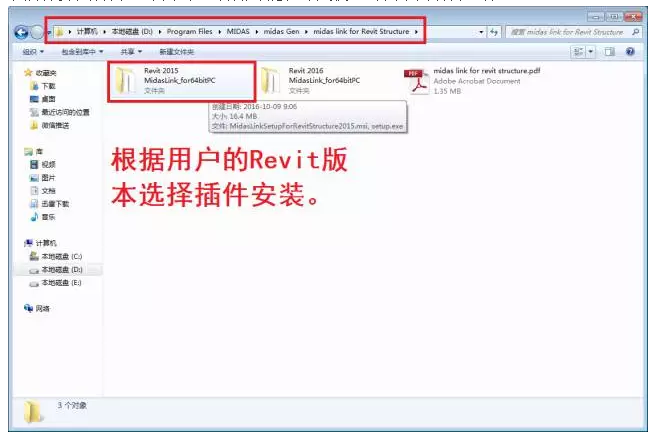
插件安装好以后,我们打开Revit模型,这期我们找了一个简单的框剪核心筒结构模型作为案例。
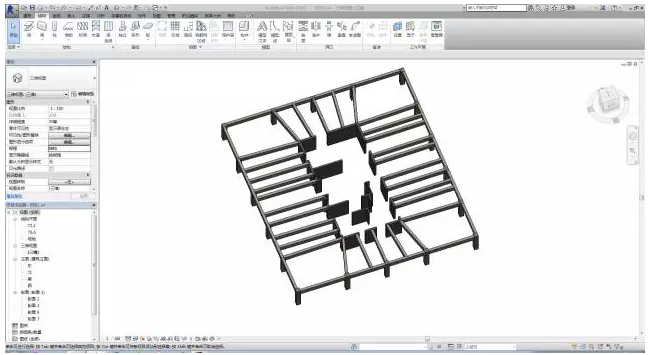
我们点击Revit标题菜单中的【附加模块】-【外部工具】-【SendmodeltomidasGen】,我们可以在弹出的对话框中,做出一些设置。
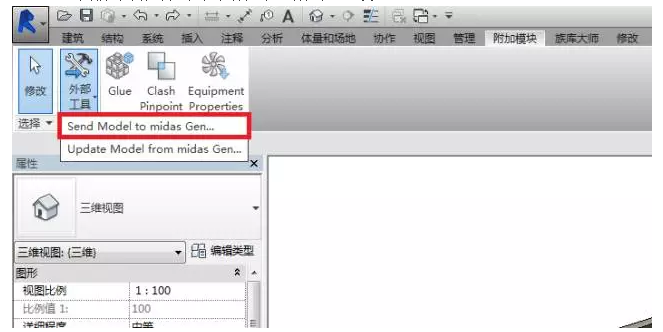
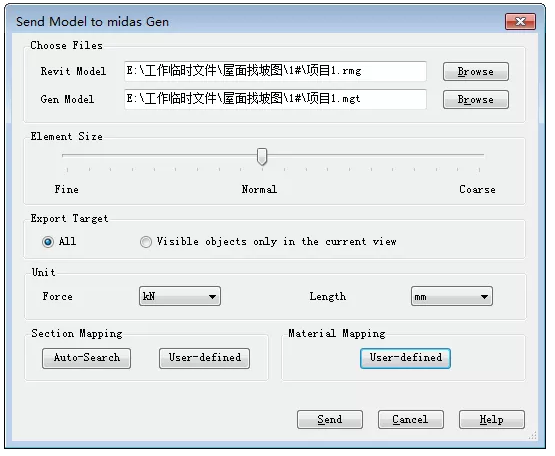
第一栏【ChooseFiles】是选择文件,RevitModel是指需要导入的Revit模型,此默认设置为用户当前模型,不做修改。GenModel是指转换后将要生成的Gen模型目录,默认是与Revit模型相同目录。
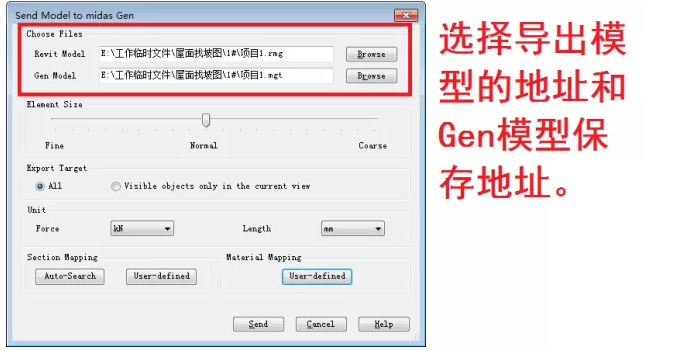
第二栏【ElementSize】是选择单元划分的尺寸,Revit有些构件导入Gen后,软件会进行自动的网格划分,这里是选择网格划分的尺寸。
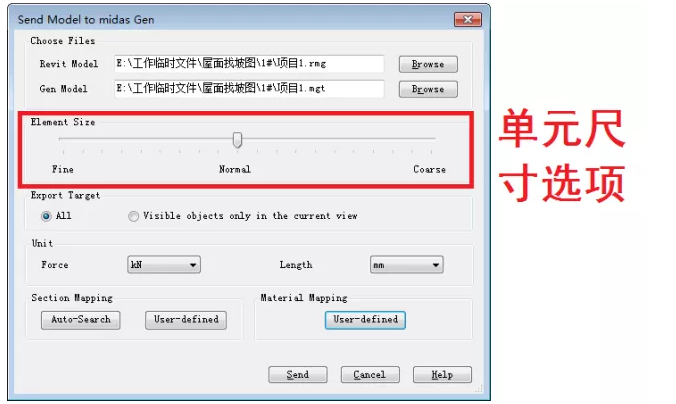
第三栏【ExportTarget】是选择导入模型的范围,【All】指的是将全部模型导入,第二个选项是导入仅在Revit窗口中显示的构件。
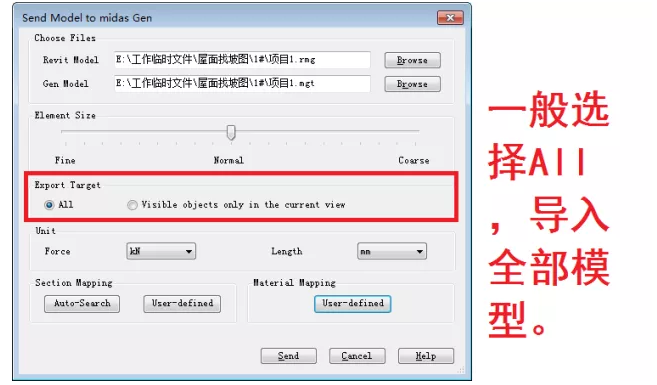
第四栏【Unit】是选择单位
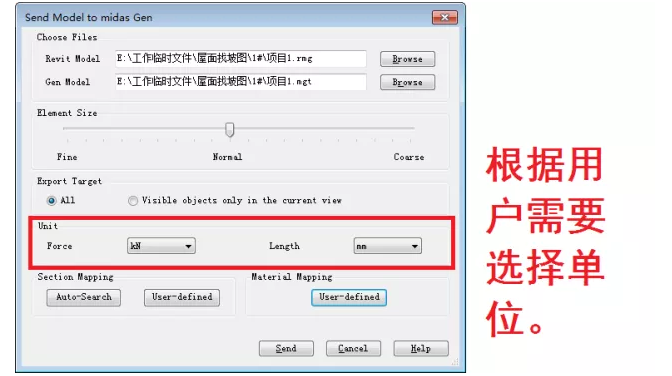
第五栏【Sectionmapping】指的是映射功能,即Revit中的构件尺寸等属性导入Gen后,对应哪些属性。这里我们一般选择【Autosearch】,勾选第一个选项。
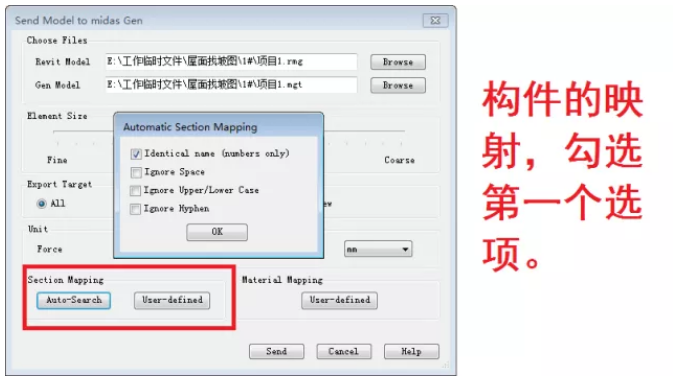
第六栏【MaterialMapping】指材料映射,即Revit中的材料对应Gen中的材料,这里我们一般不做修改。
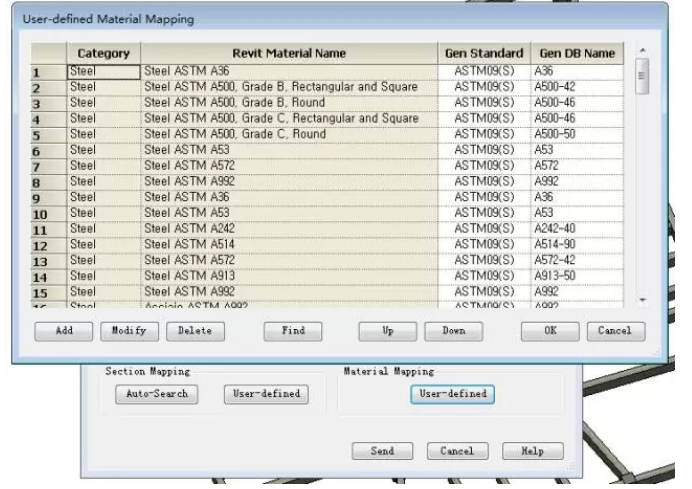
点击【send】,有时会弹出错误提示,这个提示的意思是,部分构件尺寸的映射在Gen中无法找到,这里我们需要自己定义。
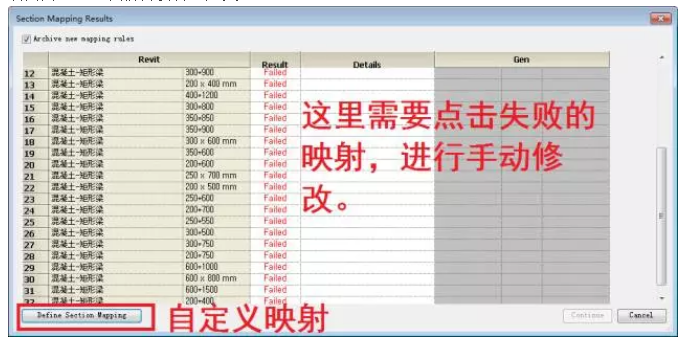
点击【DefineSectionmapping】按钮,选择【UserTypeSection】,选择Revit构件尺寸对应的Gen模型尺寸,即可将同类型的映射问题批量修改。
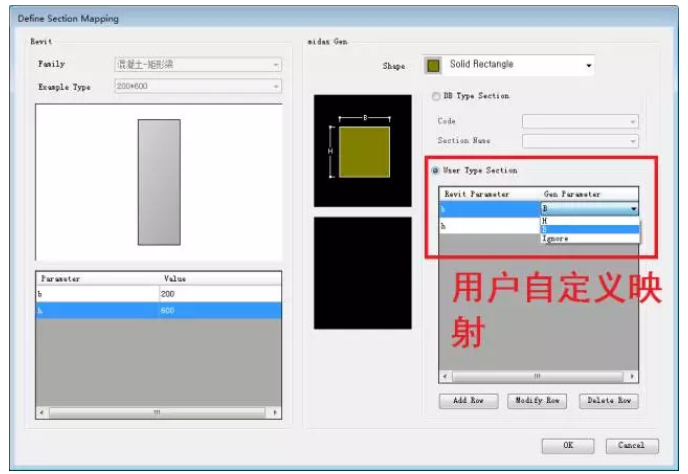
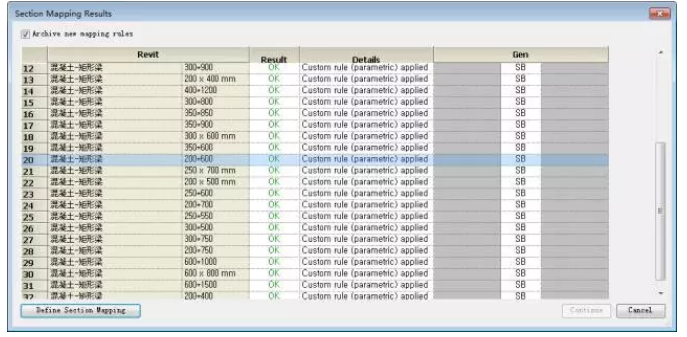
映射问题修正后,点击【continue】,即可完成模型信息文件的输出,输出的格式为MGT格式。
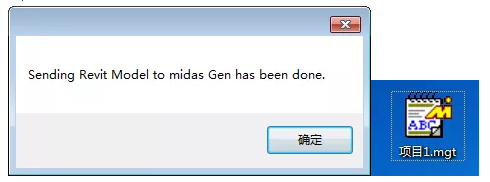
模型导入的方法很简单,在midasGen中选择文件-导入-导入MGT文件。
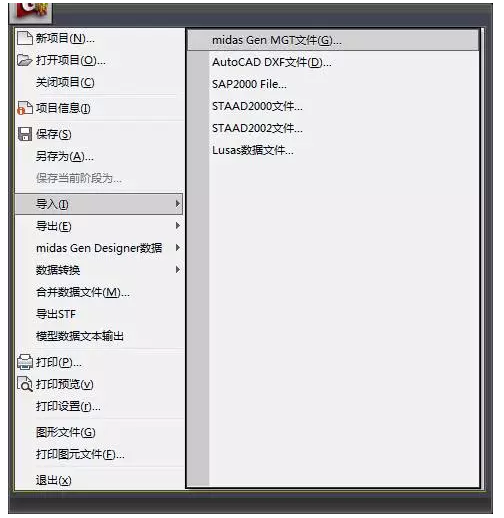
但有的时候我们发现导入失败,在命令信息里面提示报错。错误的类型很多情况都是【材料名称输入的文字数为16字节】。也就是说,在Revit中的材料名称字数太多,需要在原模型中进行修改。
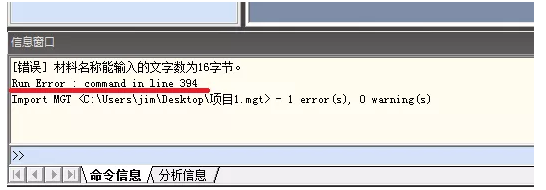
这里教给大家一个简单的方法来调整:我们发现MGT文件是可以打开的,打开后是一大串代码,这些代码数据就记录了我们的模型信息。首先我们找到软件报错的行数,比如本例中,是在第394行。
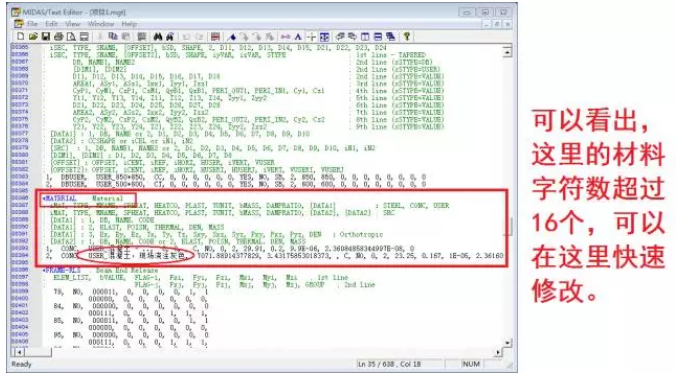
这里我们可以发现,从386行开始记录的是材料【Material】信息,每行数据的第三个逗号后代表材料的名称【MNAME】,很明显,【USER_混凝土,现场浇筑灰色】这一串名称超过了16字节,我们把它修改为【混凝土】。注意:这里的逗号分隔都是英文标点。
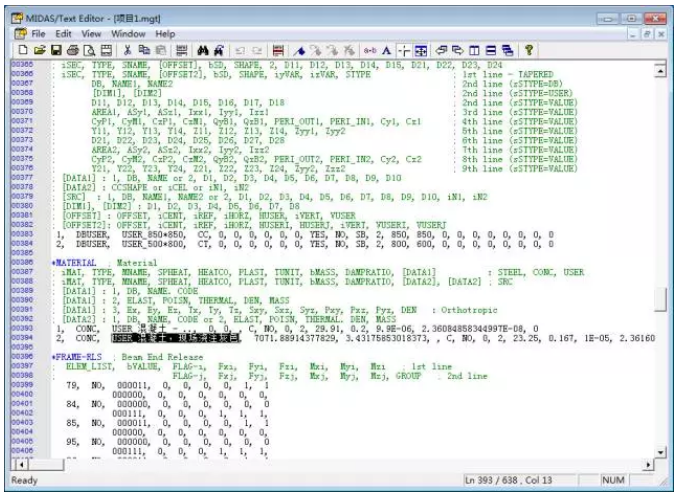
修改后保存,模型就可以顺利导入啦!

Revit中文网作为国内知名BIM软件培训交流平台,几十万Revit软件爱好者和你一起学习Revit,不仅仅为广大用户提供相关BIM软件下载与相关行业资讯,同时也有部分网络培训与在线培训,欢迎广大用户咨询。
网校包含各类BIM课程320余套,各类学习资源270余种,是目前国内BIM类网校中课程最有深度、涵盖性最广、资源最为齐全的网校。网校课程包含Revit、Dynamo、Lumion、Navisworks、Civil 3D等几十种BIM相关软件的教学课程,专业涵盖土建、机电、装饰、市政、后期、开发等多个领域。
需要更多BIM考试教程或BIM视频教程,可以咨询客服获得更多免费Revit教学视频。
转载请注明来源本文地址:https://www.tuituisoft/blog/11661.html